illustrator制作大促销海报
1、新建一个720*505像素的画布,输入文字“大促不忽悠”,字体为造字工房版黑体;

2、点击文字,右键【创建轮廓】,之后再右键【取消编组】;

3、对“促”字进行调整和变形,将“促”向下移动,和“大”字的横笔对其,如下图所示;

4、用【直接选择工具】,选择“大”和“促”应该对齐的3个锚点,在对齐栏中单击上对其命令,如下图所示;

5、将“大”字的横笔略做倾斜,和“促”字相平行,用【直接选择工具】,选中“大”字横笔左边的两个锚点,在键盘上按右箭头,向右移动5个像素,如下图所示;

6、对“不”进行调整和变形,用【直接选择工具】选中竖笔下方的两个锚点进行延长,再用【直接选择工具】选中竖笔左边的锚点,按住【shift+↓键】向下移动,吾疣璨普形成一个倾斜的角度,再用【直接选择工具】选中“不”字右边的三个锚点向下移动,切斜角度不变,如下图所示;

7、将“不”字的右边拐角的点用【直接选择工具】选中,按【shift键】将拐角的横笔水平或者垂直的拉伸出来,如下图所示;

8、将“悠”字的横笔用同样的办法进行拉伸,将“不”的左边用【直接选择工具】同时选中,按住【shift键】平行拉伸出来,如下图所示;
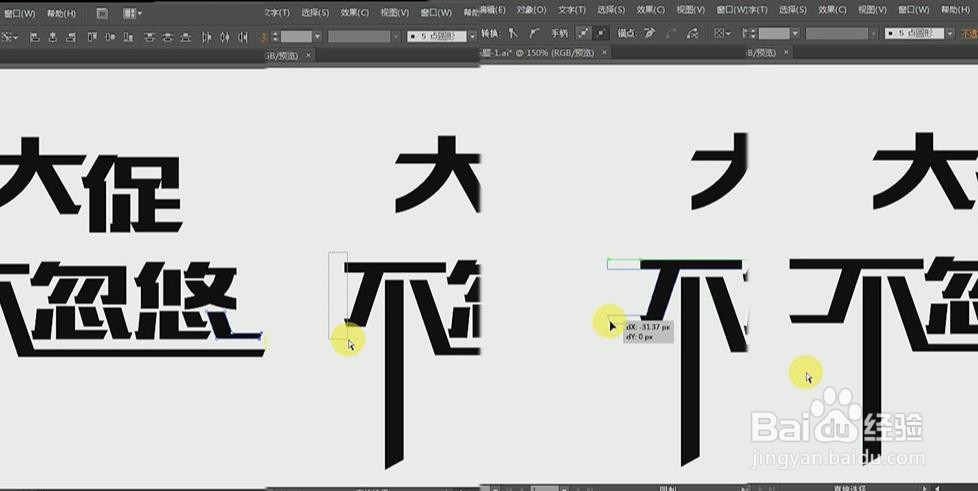
9、制作副标题,用【矩形工具】沿着“不”字最长的横磺拎噱租笔,画出一个矩形,向下移动六个像素,再用【矩形工具】画出一个和“不”字的最长横笔等高的矩形,将其移动到矩形框的下方,再向下移动6个像素,如下图所示;
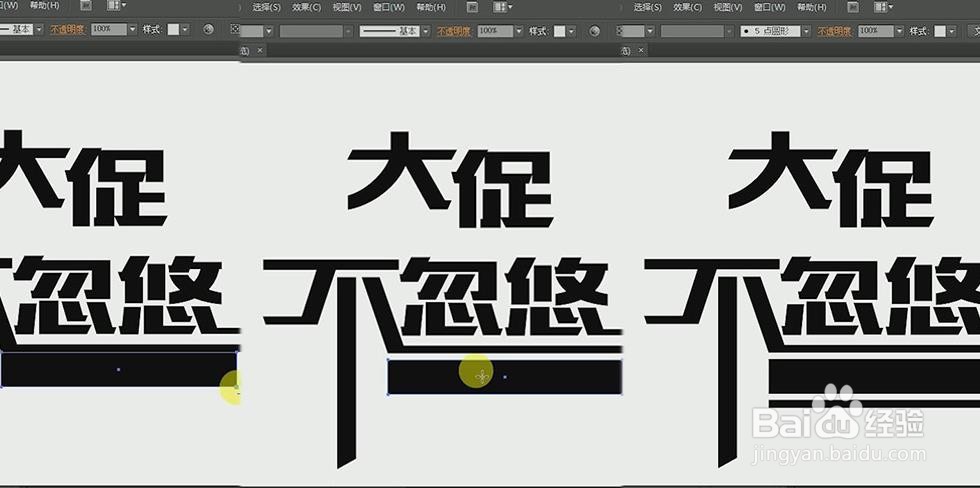
10、适当调整文字之间的距离,将“忽悠”向右移动一点,用【直接选择工具】选中“不”字上方锚点,进行拉伸延长,将“大促”进行放大和位置调整,如下图所示;

11、选择【椭圆工具】,按【shift键】画出一个正圆,按【shift+X键】将填充色切换为描边色,适当调整圆和字体的大小和位置;

12、选中圆,按【ctrl+c键】复制一个圆,按【ctrl+F键】原味前置粘贴出圆,将描边色该为红色,便于区分,按【ctrl+3键】将其隐藏,如下图所示;

13、将文字两把多余的笔画进行删除,用【直接选择工具】框选需要分割的部分,按住【shift键】可以加选需要分割的部分,在【路径查找器】中进行分割,如下图所示;

14、点击右键【取消编组】,,选择多余的字和圆,进行删除,如下图所示;

15、按住【ctrl+alt+3键】将之前隐藏的圆复位,把描边改为10pt,在【对象】-【扩展】进行设置,这样圆就变成了一个图形,将这个圆的不透明度改为50%,如下图所示;

16、将要对圆进行打破,用【矩形工具】在需要打破的地方画一个矩形,同时选中圆和矩形,在【路径查找器】中选择减去顶层,如下图所示;

17、用同样的方法将需要打破的地方画好矩形,分别选中他们,分别执行减去顶层命令,(要注意兔脒巛钒图层的上下关系,务必保证矩形在上方,圆在下方),做完圆的打破之后,我们将圆改为和字体一个颜色,如下图所示;

18、输入副标题文字,字符为微软雅黑,再次选中主标题部分,按【ctrl+G键】给图层编组,整个文字的变形部分就完成了,如下图所示;

19、拖入背景素材调私网褡爸整大小,将背景素材放置于底层,按【ctrl+2键】将背景素材锁定,然后调整文字的颜色以及层次的关系,把主标题改为白色,副标题改为紫色,适当调整主标题的大小,如下图所示;

20、选中主标题和副标题,按【ctrl+c键】进行复制,按【ctrl+B键】进行原位后置粘贴出一层,将其向左移动两个像素,填充一个深一点的紫色,如下图所示;

21、继续将深紫色的主标题和副标题进行复制粘贴,向右移动出来,填充背景中的渐变,如下图所示;
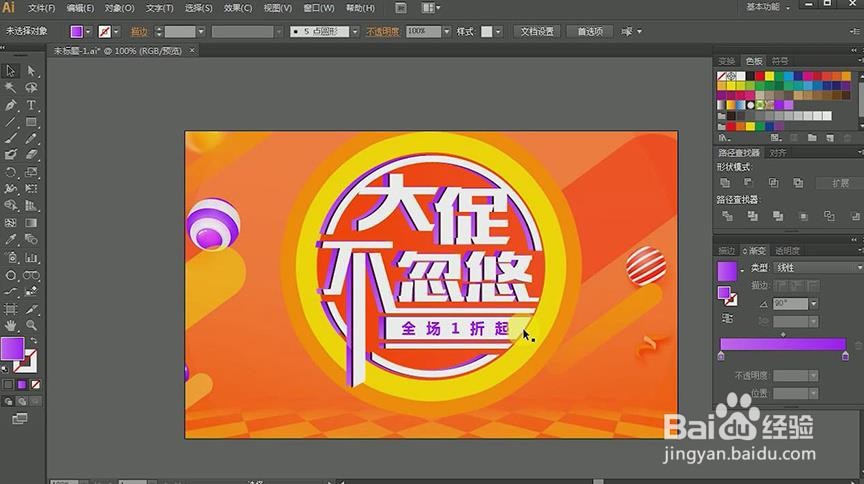
22、将“大促不忽悠”白色图层的主标题改为渐变的黄色,副标题改为黄色,到这里,“大促不忽悠”的字体设计就做好了,如下图所示。
